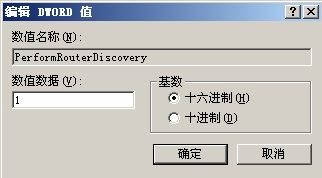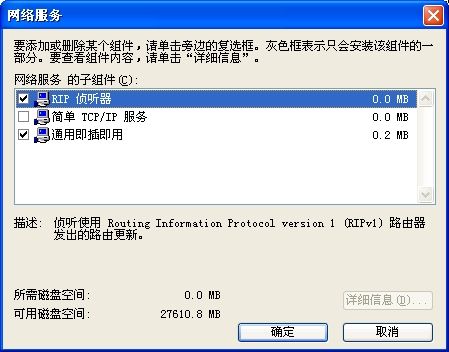图解怎么提高网络路由工作效率
发布时间:2022-06-05 文章来源:深度系统下载 浏览:
|
网络技术是从1990年代中期发展起来的新技术,它把互联网上分散的资源融为有机整体,实现资源的全面共享和有机协作,使人们能够透明地使用资源的整体能力并按需获取信息。资源包括高性能计算机、存储资源、数据资源、信息资源、知识资源、专家资源、大型数据库、网络、传感器等。 当前的互联网只限于信息共享,网络则被认为是互联网发展的第三阶段。 局域网与Internet网络相连,可以使局域网用户方便上网冲浪、获取大量信息资源,因此组建局域网成了促进单位信息化发展的必经之路。作为局域网内部网络和Internet网络连接“枢纽”的路由器,在整个网络连接中发挥着举足轻重的作用,所以对于局域网路由器设备的维护和管理是每个单位网络管理员必不可少的“主修课”。为了让局域网路由工作更高效,笔者就将自己在实践工作中总结出来的几则路由器的管理技巧贡献出来,希望能起到抛砖引玉的作用! 1、巧用命令查看端口状态 查看相关通信端口的工作状态,是维护路由器时常要做的一项工作,因为这项工作是判断路由器是否出现故障的首要环节。路由器的通信端口一般包括以太网端口和串行端口,在查看这些端口的工作状态时,我们可以借助路由器自带的show interface命令来完成任务。例如,在判断以太通信端口是否工作正常时,我们可以先登录到路由器的后台管理界面,然后将后台界面切换到“router#”命令行状态,在该命令行提示符下输入字符串命令“show interface ethernet x”(其中x为具体的端口号码),单击回车键后我们就能从随后的执行结果中判断出当前的以太端口是否存在故障了。此外,当我们不能确定特定端口存在物理性故障时,还可以在命令提示符下执行“shown version”命令,来显示出物理性正常的以太端口,而如果特定端口存在物理故障时那么该端口是不会被显示出来的。 除了查看以太端口的工作状态外,我们还能在“router#”命令行状态下通过show interface命令,来查看路由器串行端口的工作状态是否正常。例如,要查看串行端口1是否存在工作故障时,我们可以在“router#”命令提示符下输入字符串命令“show interface serial 1”,单击回车键后串行端口1的链路状态就被显示出来了。同样地,当我们不确定特定串行端口是否存在物理性故障时,不妨执行字符串命令“shown version”,随后路由器系统会自动将物理性正常的串行端口显示出来,而那些发生物理故障的串行端口是无法被显示出来的。
2、巧妙启用路由广播功能 一般来说,Windows 2000工作站都具有“ICMP Route Discovery”功能,通过该功能工作站可以对ICMP路由器的广播信息进行自动监听,以便获取最恰当的网关参数。不过,在默认状态下工作站并没有启用“ICMP Route Discovery”功能,要想让工作站能对ICMP路由器的广播信息进行自动监听,我们可以尝试按照如下步骤来启用工作站中的“ICMP Route Discovery”功能: 首先以系统管理员身份登录进本地工作站系统,并在该系统桌面中用鼠标逐一单击“开始”、“运行”菜单命令,在弹出的系统运行框中,输入“Regedit”字符串命令,单击回车键后,进入到本地系统的注册表编辑窗口; 其次用鼠标选中“HKEY_LOCAL_MACHINE”注册表分支选项,然后依次选中“System\CurrentControlSet\Services\Tcpip\Parameters”注册表子项,在“Parameters”分支选项下面检查一下是否存在双字节值“PerformRouterDiscovery”,要是找不到的话,我们不妨单击注册表编辑窗口菜单栏中的“编辑”、“新建”、“Dword”命令,并将新建的双字节键值名称设置为“PerformRouterDiscovery”; 下面再用鼠标双击“PerformRouterDiscovery”键值,打开如图1所示的编辑Dword对话框,将数字“1”填写在数值数据文本框中,再单击“确定”按钮返回主编辑界面; 接下来再依次选中“HKEY_LOCAL_MACHINE”分支下面的“System\CurrentControlSet\Services\adaptername\Parameters\Tcpip”选项(其中adaptername是本地网卡设备的NIC值),在对应“Tcpip”分支选项下面创建一个名为“SolicitationAddressBcast”的双字节值,并将该键值的数值调整为“1”,再单击“确定”按钮结束注册表编辑操作,最后将本地工作站系统重新启动一下就可以了。
3、巧妙启用路由监听功能 当Windows 2000工作站安装了多块网卡设备,并与多个不同的子网同时连接时,我们往往需要通过手工方法为工作站中的每一块网卡设备配置好对应的子网网关地址,很显然这种配置操作比较麻烦。事实上,我们只要在局域网中先将路由器中的RIP广播信息功能启用起来,然后在工作站中将路由监听功能启用起来,那样的话我们不需要对每个网卡设备进行依次配置,就能让工作站智能地与各个不同子网通信了;由于一般的路由器都已经启用了RIP广播信息功能,我们所要做的工作就是将Windows 2000工作站的路由监听功能启动起来,下面就是具体的启动步骤: 首先登录进Windows 2000工作站系统中,并在该系统桌面中用鼠标逐一单击“开始”、“设置”、“控制面板”菜单命令,从其后弹出的窗口中双击“添加/删除程序”图标,打开本地工作站的“添加/删除程序”设置窗口,单击该窗口中的“添加/删除Windows组件”选项卡,并在对应的选项设置页面中,将“网络服务”项目选中; 接着单击对应界面中的“详细信息”按钮,打开如图2所示的列表界面,选中其中的“RIP监听器”复选项,并单击“确定”按钮,再按照屏幕提示正确插入Windows 2000系统的安装光盘,那样一来系统会自动完成剩余的配置操作;待配置操作结束后,我们再将工作站系统重新启动一下,如此一来Windows 2000工作站的RIP监听功能就被启用了。日后,局域网中的路由器对外发送RIP广播信息时,本地工作站就能通过自动监听的方式完成各个网关的配置了。 网络的神奇作用吸引着越来越多的用户加入其中,正因如此,网络的承受能力也面临着越来越严峻的考验―从硬件上、软件上、所用标准上......,各项技术都需要适时应势,对应发展,这正是网络迅速走向进步的催化剂。 |
相关文章
下一篇:妙招:设备调试记录简单保存